アイロボット ファンプログラムの企画でルンバのモニターに参加しています。

我が家にやってきたルンバはRoomba i2。価格は39,800円(税込)と手に入れやすいエントリーモデルだ。
エントリーモデルといっても吸引力は上位機種と同じ「約10倍」。基本性能はいたって必要十分、満足のいく内容ではないだろうか。
下記で各モデル比較できるサービスも提供しているので、じっくりと検討したい方は見てみるのも良いでしょう。
ルンバを機能で比較 | アイロボット公式オンラインストア
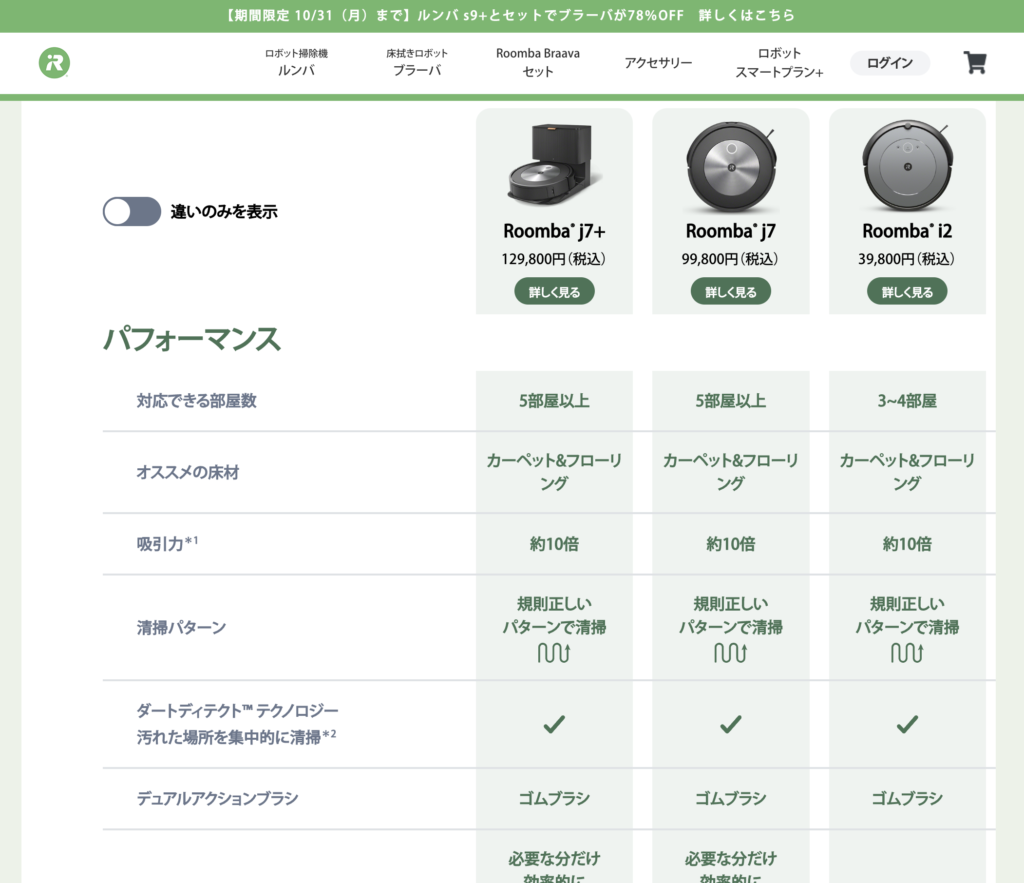
さて、我が家にやってきたルンバ。セットアップして使ってみたいと思います。
まずは開梱&設置

本体がシンプルに梱包されていて、ぱっと取り出せるようになっています。取り出した後は、ホームベース、ケーブル、取扱説明書などが入っています。
「はじめに」の紙にしたがって、部屋に設置しアプリ設定を行います。
基本的には本体、ホームベース、電源ケーブルの3つしか使わないので、物理的なセットアップはすぐに完了します。

アプリの設定、Wi-Fi設定で苦戦
本体の設置が終わったら、次はスマホアプリの設定。
iRobot Homeアプリをダウンロードします。App Storeで「ルンバ」と検索するとすぐに出てきます。
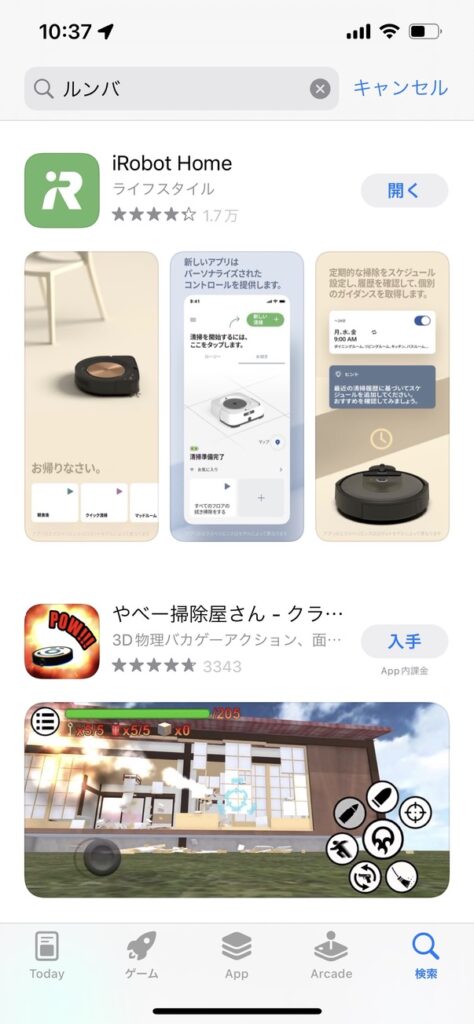
アプリに表示される項目に従って、説明を受けながら設定を進めていきます。
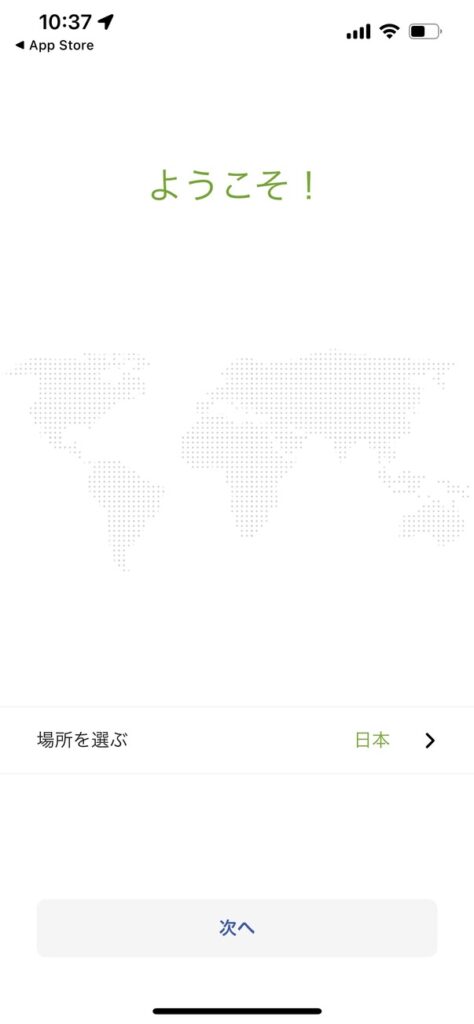
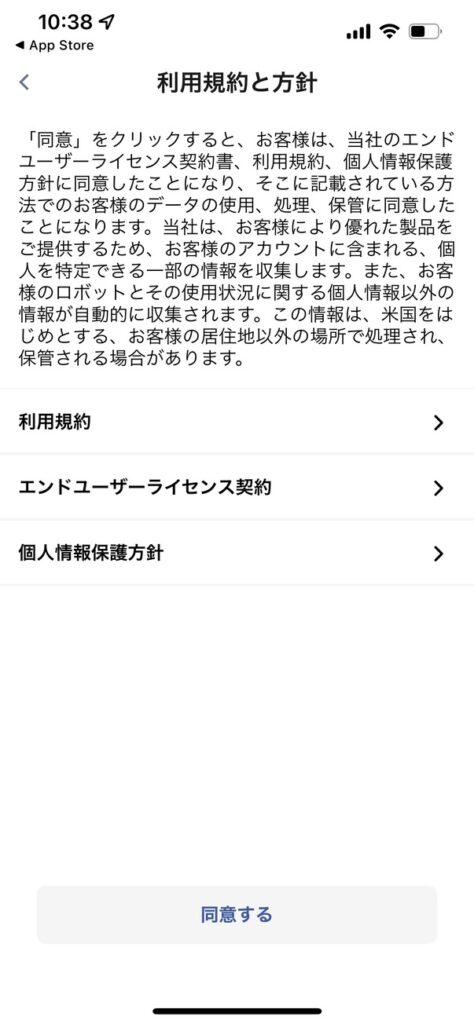
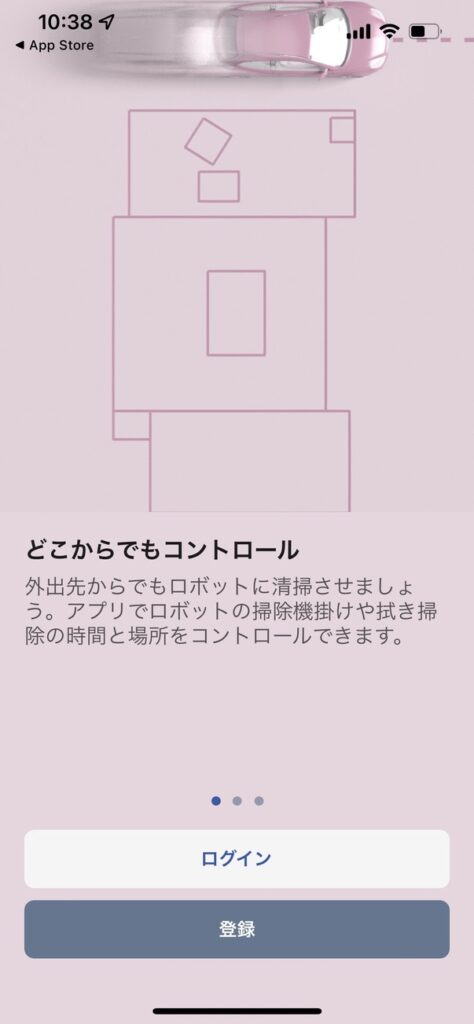
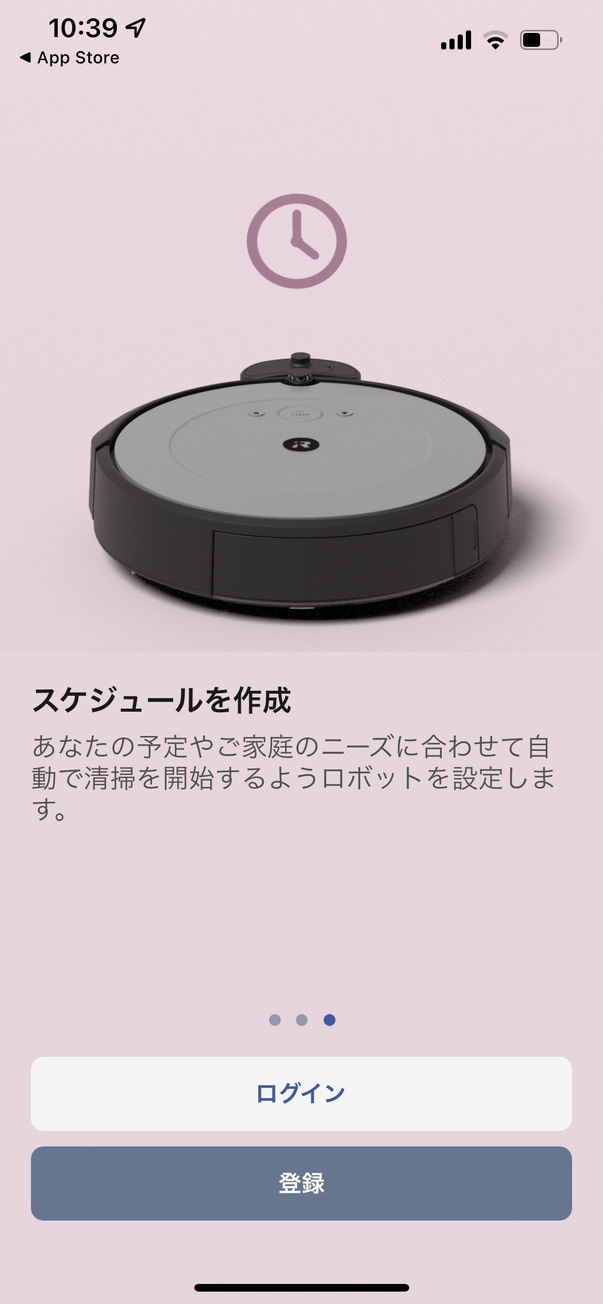
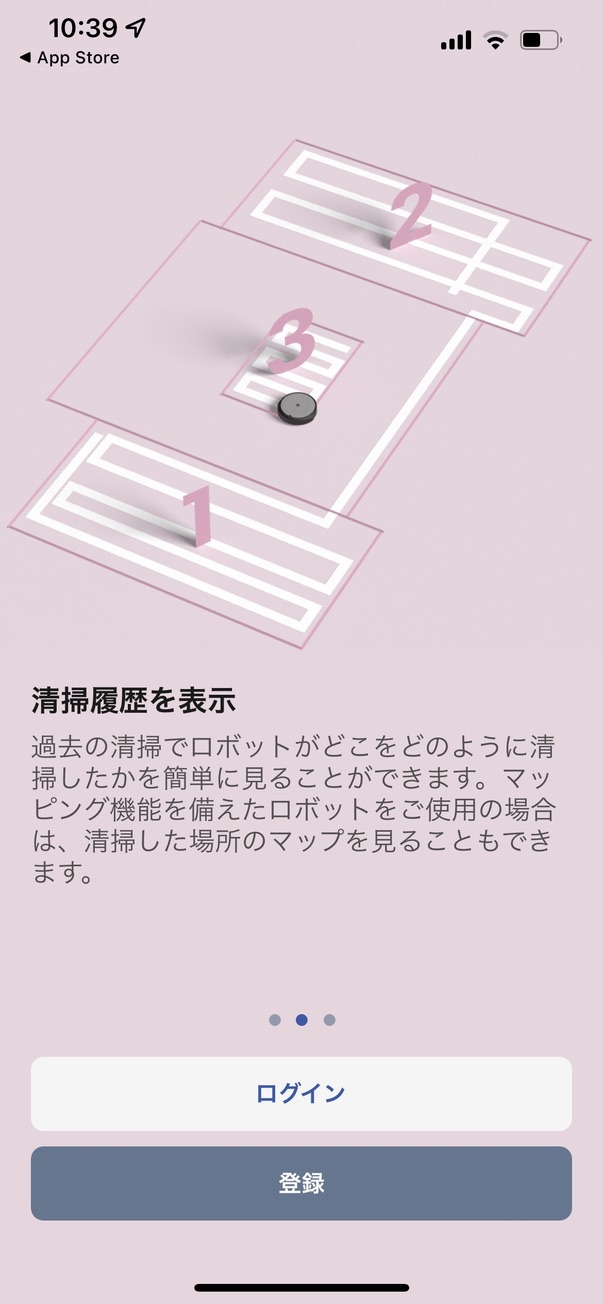
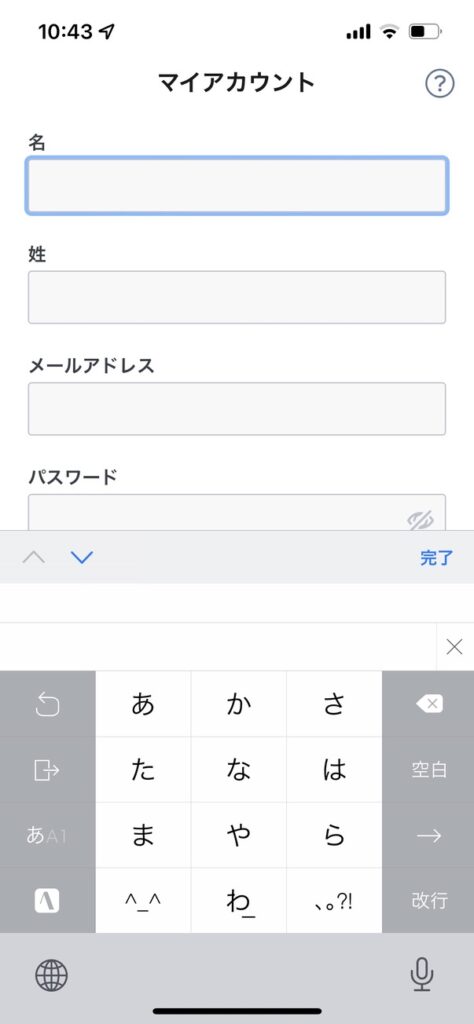
この設定を進めていく中で苦戦したのがWi-Fiの設定でした。
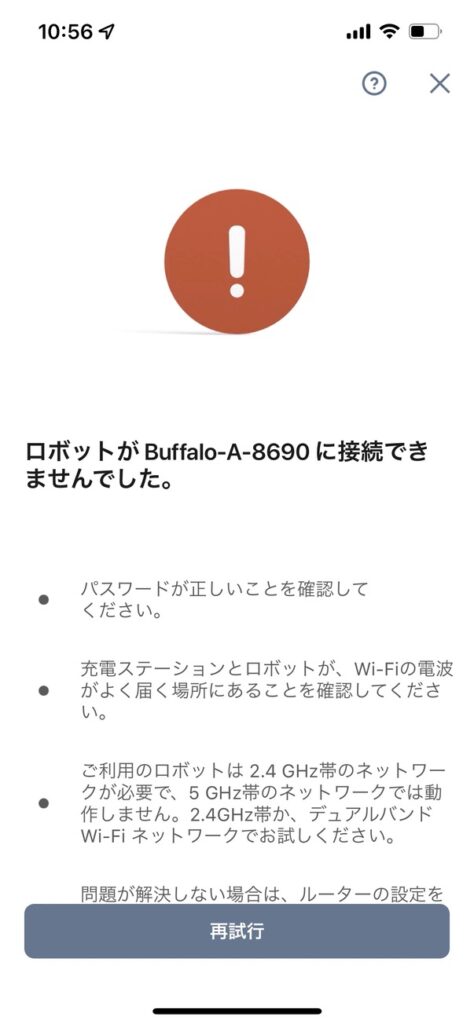
なんと、我が家でメインに使っているWi-Fiは認識してくれませんでした。
パスワードも何度も打ち直したのですが、どうやらパスワード打ち間違いではなく、下記項目に引っかかっているようです。
ご利用のロボットは2.4GHz帯のネットワークが必要で、5GHz帯のネットワークでは動作しません。2.4GHz帯か、デュアルバンドWi-Fiネットワークでお試しください。
実際にルーターのSSIDのところに「5GHz」と書いてあり、使えないネットワークで設定を進めようとしていました。
結論としてはWi-Fiに接続するSSIDをもうひとつの「2.4GHz」のものにすることで解決。

設定も完了し、これで、スマホからでも操作できるようになりました。
Wi-Fi設定で少し苦戦しましたが、セットアップそのものは全体的に簡単で、アプリの説明に従っていくだけで進められます。
次回の記事では実際に使ってみた感想などを書いていきたいと思います。

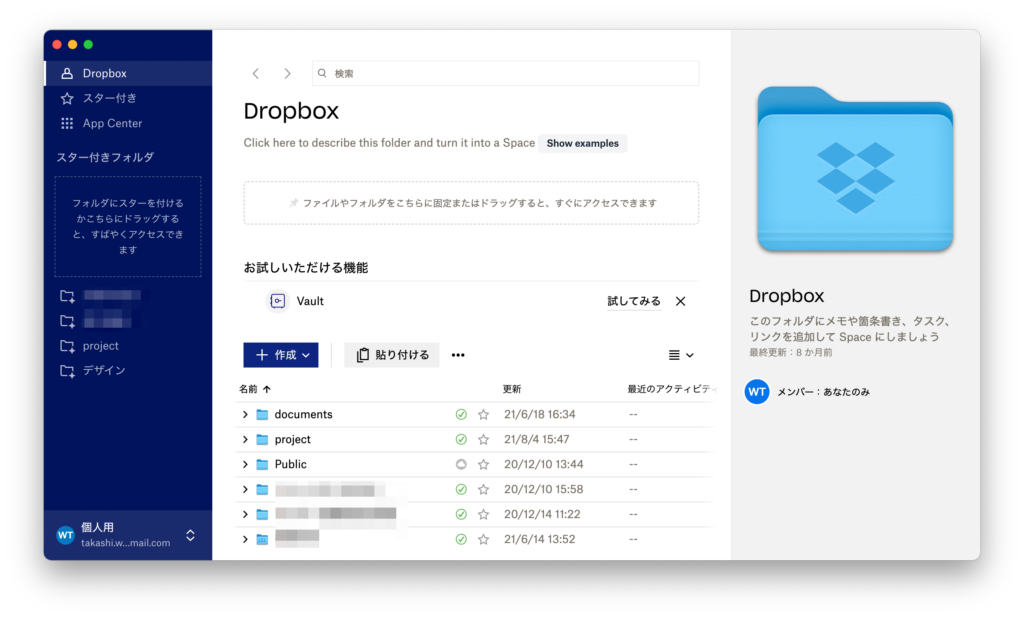

コメント